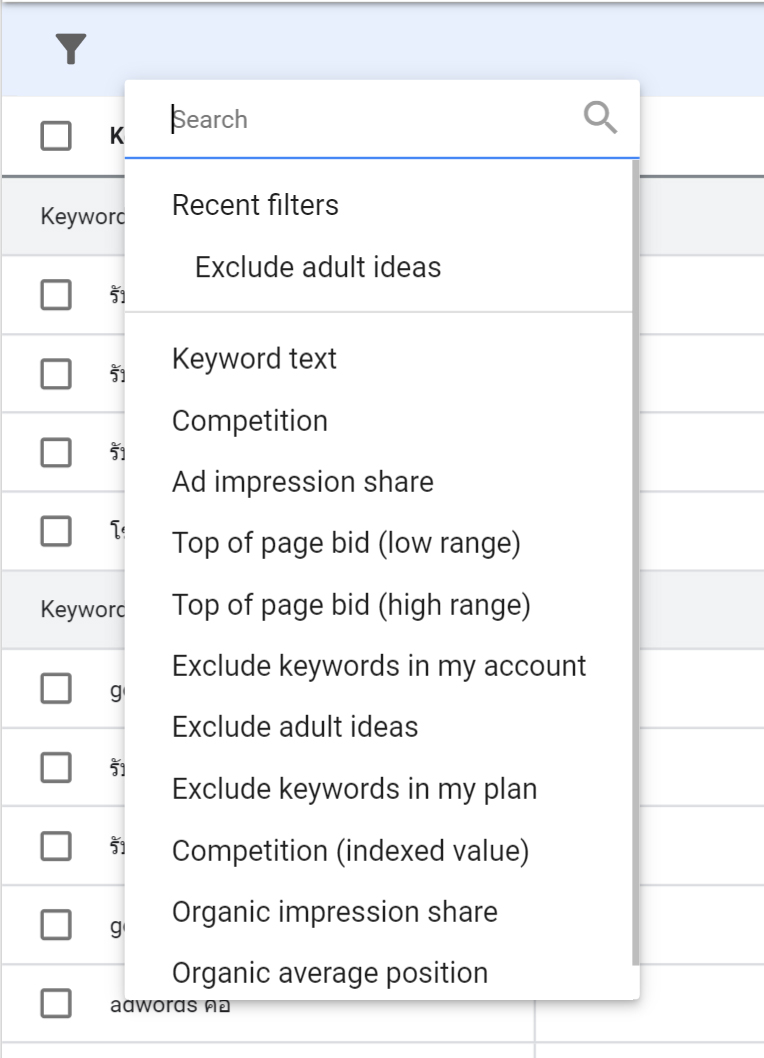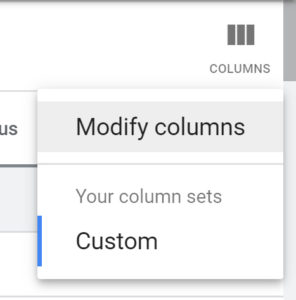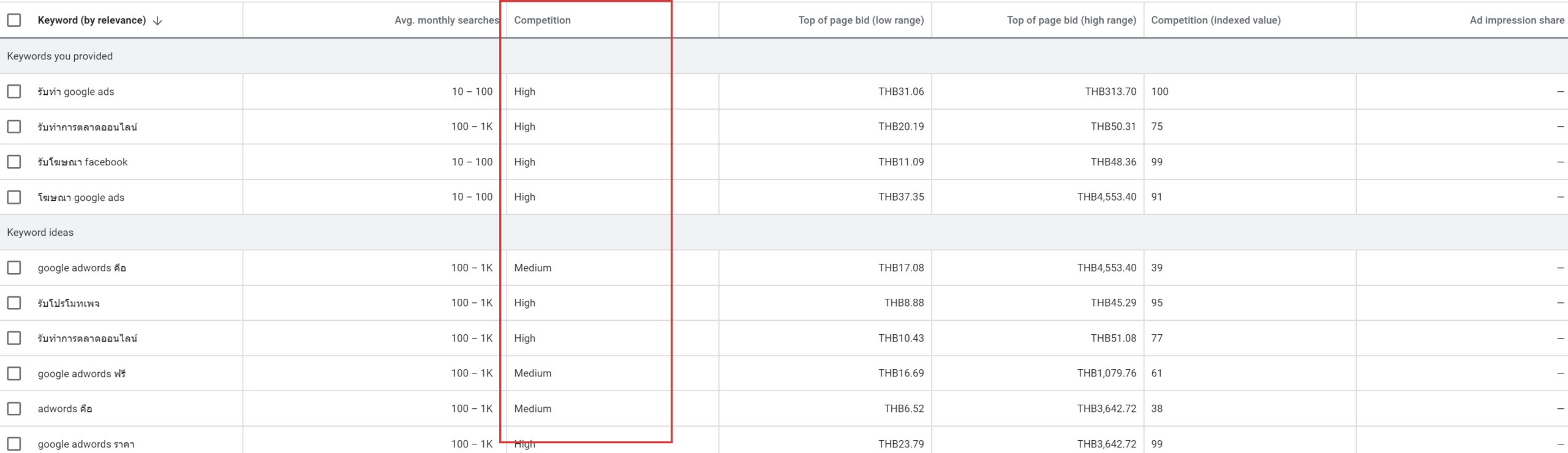Google Keyword Planner คืออะไร
ก่อนอื่นเลยเราจะต้องมาทำความรู้จักกับ Google Keyword Planner กันก่อนค่ะ
Keyword Planner คือ เครื่องมือที่เอาไว้ตรวจสอบว่า keyword แต่ละคำ มีคนค้นหาต่อเดือนประมาณเท่าไหร่ เราจะได้ทราบว่ามีคนต้องการสินค้า หรือบริการประเภทนี้มากขนาดไหน โดยจุดประสงค์หลักที่ Google สร้างขึ้นมา เพื่อให้ผู้ที่ลงโฆษณา Google Ads สามารถวางแผนการลงโฆษณาของตัวเองได้ดียิ่งขึ้นนั่นเอง
เริ่มต้นการใช้งานยังไง
อย่างแรกเลยในการเริ่มต้นใช้งาน คือ คุณจะต้องมีบัญชี gmail เสียก่อน หลังจากนั้นให้คุณทำการสมัคร Google Ads และทำการล็อกอินให้เรียบร้อยพร้อมเริ่มต้นใช้งาน
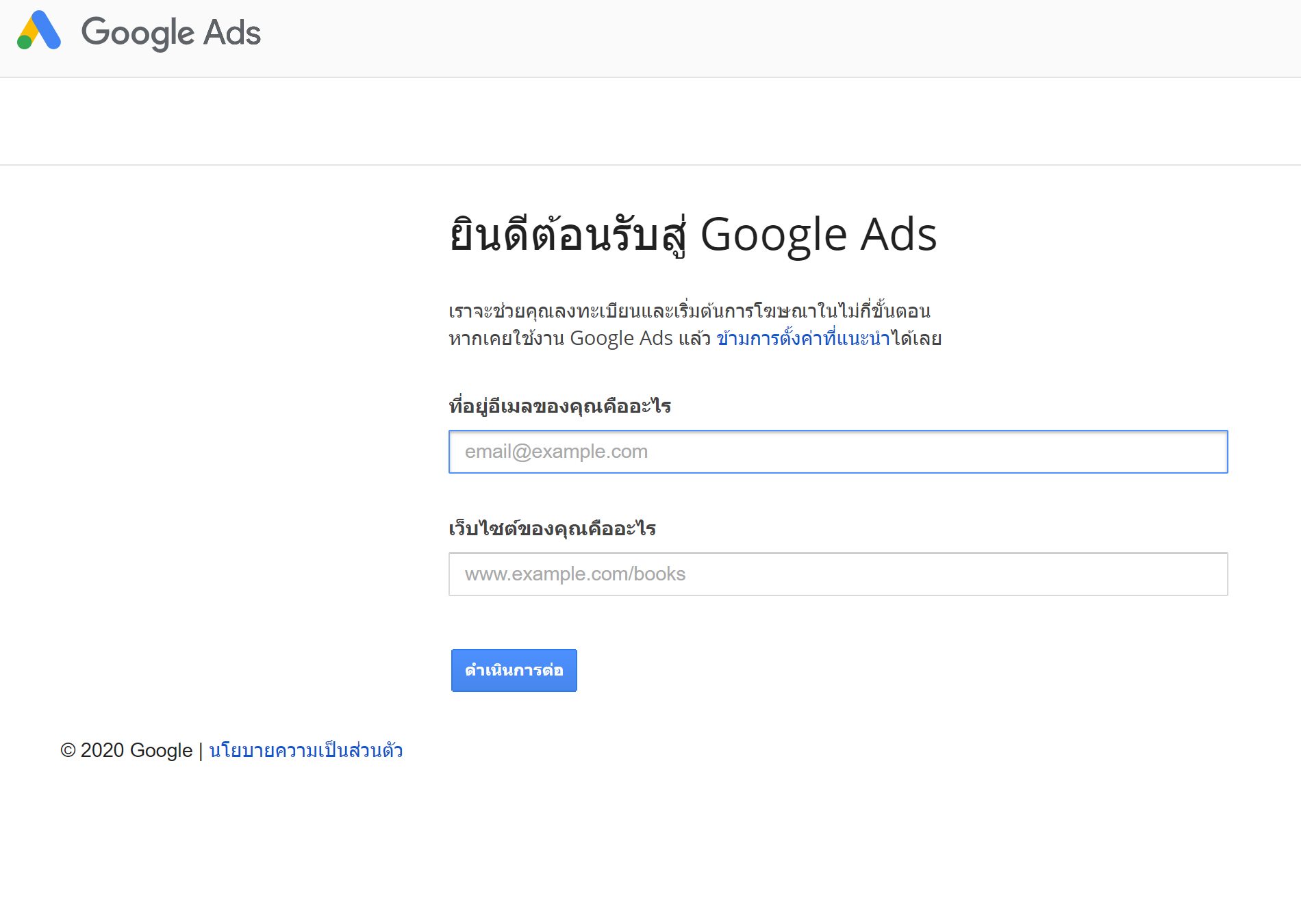
เมื่อคุณได้ทำการ ล็อกอินเรียบร้อยแล้ว คุณจะพบกับหน้าแรกของ Google Ads ที่ไว้แสดงภาพรวมในการสร้างโฆษณาของคุณ
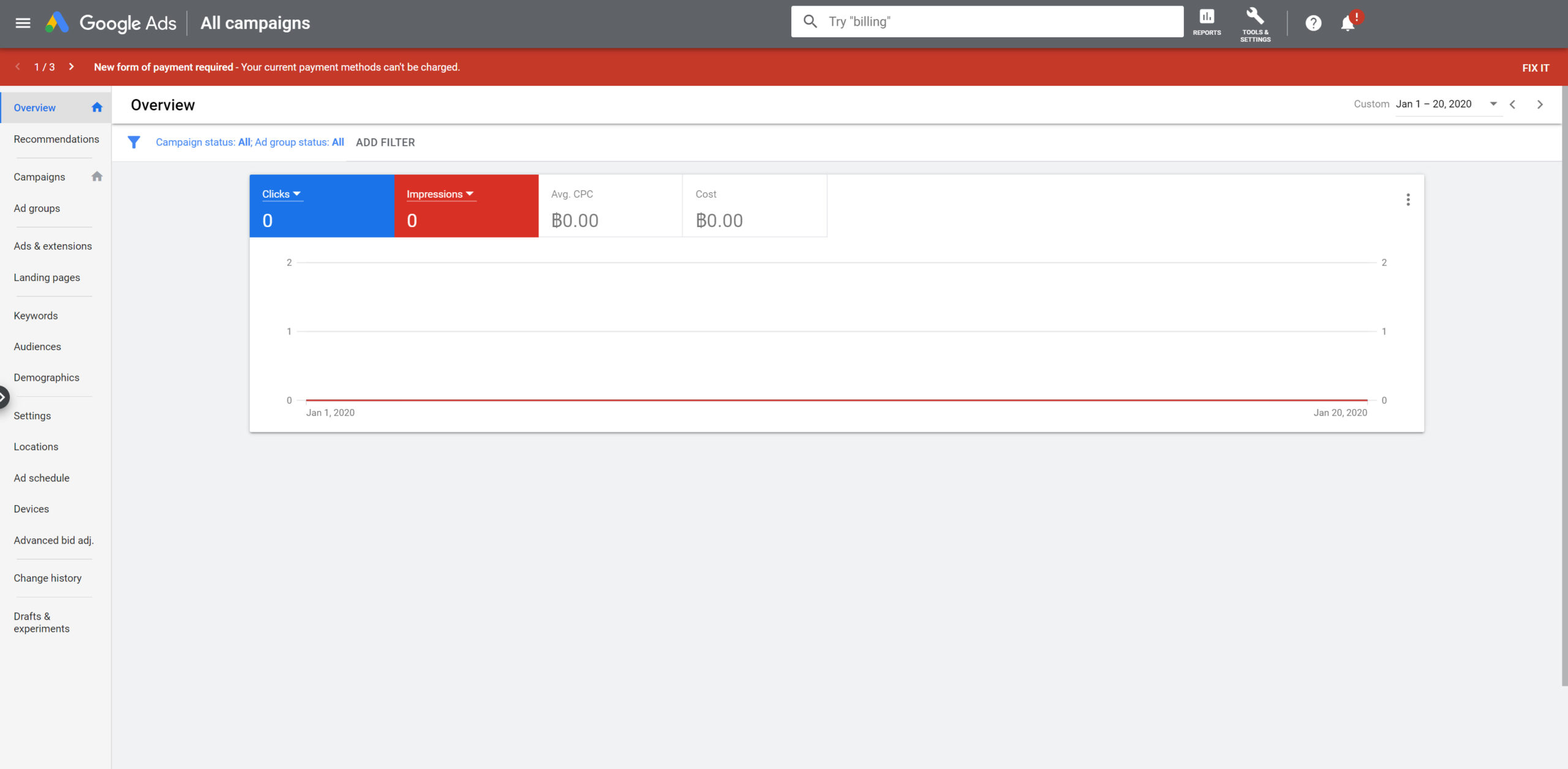
การเข้าใช้งาน Google Keyword Planner ทำอย่างไร
เมื่อคุณต้องการเข้าสู่การใช้งาน Google Keyword Planner ให้สังเกตที่ตรงเมนูแถบด้านบนสีเทา จะพบรูปประแจ ซึ่งอยู่ด้านบนสุดขวามือ ชื่อเมนู Tool & Setting
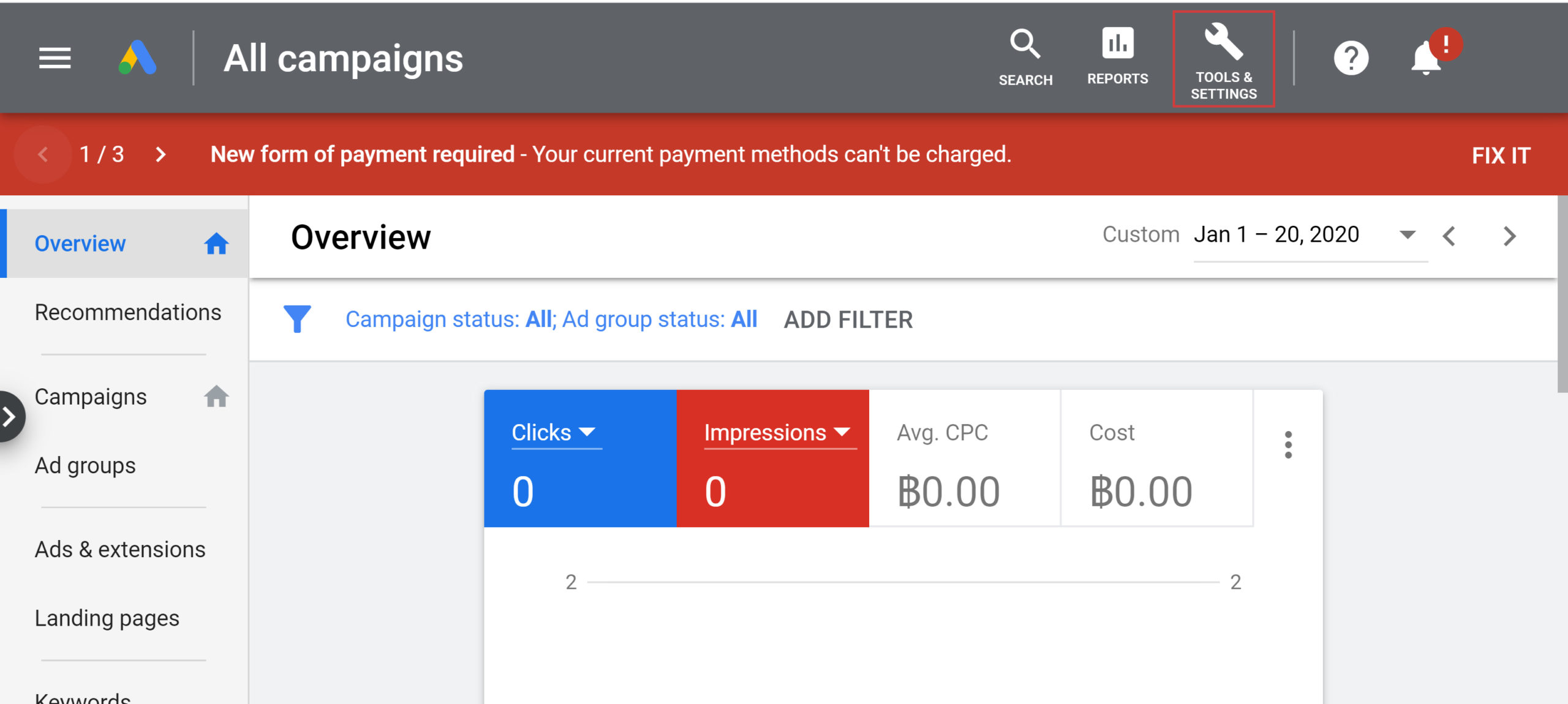
เมื่อกดเข้าไปแล้ว ให้มองหาเมนู Planning จากนั้นกดเข้าไปที่ Keyword Planner
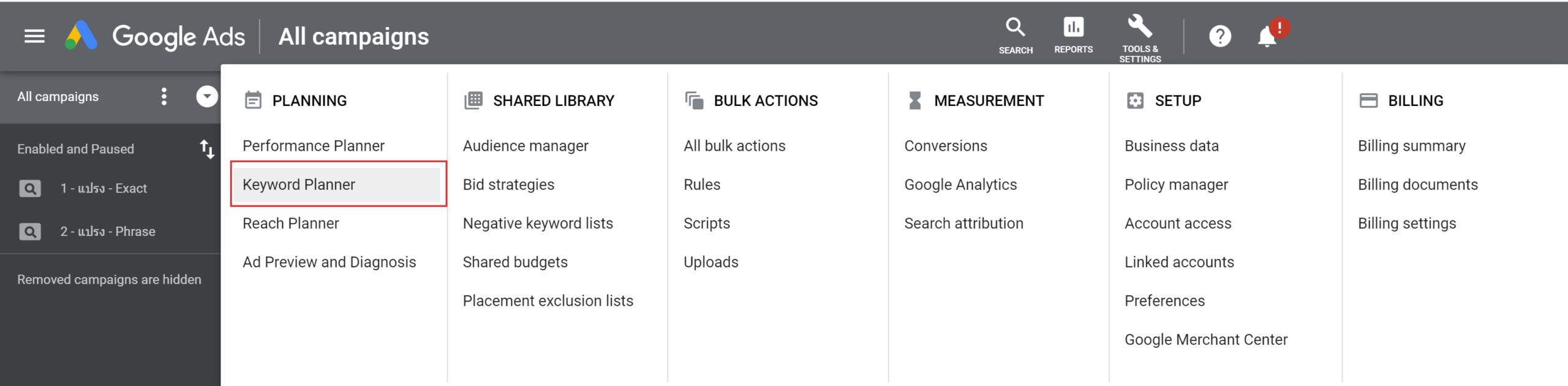
Google Keyword Planner สามารถทำอะไรได้บ้าง
โดยหลักๆ แล้วนั้นเครื่องมือค้นหาคีย์เวิร์ด จะแบ่งออกเป็นสองส่วนด้วยกันคือ
- Discover new keywords – เป็นเครื่องมือหาคีย์เวิร์ดใหม่ๆ ที่ผู้คนน่าจะสนใจตามแต่ละสินค้าและบริการนั้นๆ ของคุณ หากคุณยังมีไอเดียการใช้คีย์เวิร์ดไม่มากพอ ลองกดเข้าไปที่เมนูนี้ แล้วลองพิมพ์คีย์เวิร์ดที่พอจะคิดออก สัก 2-3 คำ ระบบ ก็จะเสนอไอเดียคีย์เวิร์ดอีกมากมาย ที่ผู้คนมักจะค้นหาเกี่ยวกับคำนั้นๆ นั่นเอง
- Get search volume and forecast – เป็นเครื่องมือ ที่คุณสามารถดูข้อมูล Search Volume หรือปริมาณการค้นหาต่อเดือนของในแต่ละคีย์เวิร์ด และตัวชี้วัดอื่นๆ เช่น อัตราการแข่งขัน ราคาคลิกสูงสุด ต่ำสุด และแผนภาพรวมคร่าวๆ ว่าหากคุณใช้คีย์เวิร์ดชุดนี้ คุณควรจ่ายต่อเดือนเท่าไหร่ แล้วจะได้คลิกกลับมาเท่าไหร่ ซึ่งมีประโยชน์มาก สำหรับคนที่มีลิสต์คีย์เวิร์ดอยู่ในใจอยู่แล้ว ทำให้สามารถวางแผนได้ว่าควรใช้งบค่าคลิกต่อเดือน เท่าไหร่ดี
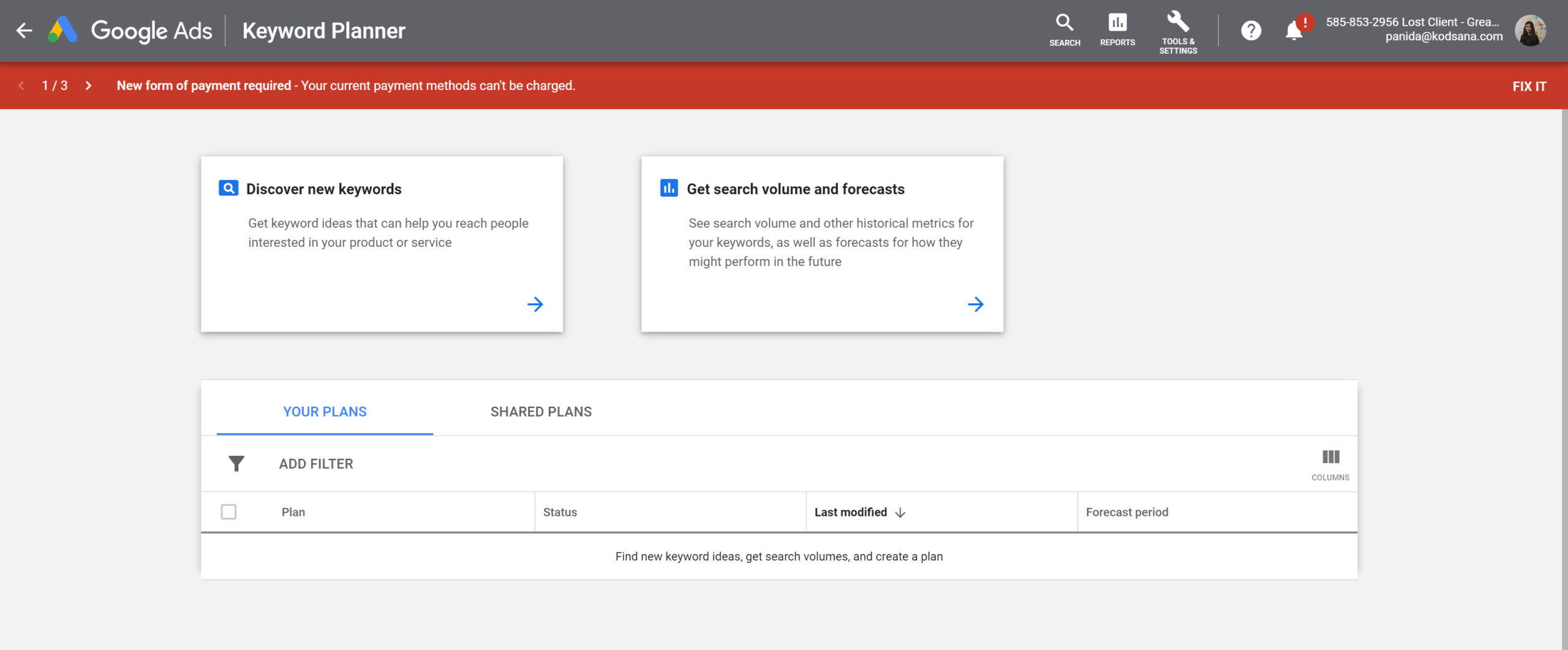
การค้นหาคำใน Google Keyword Planner (Discover new keywords)
การค้นหาคีย์เวิร์ดใหม่ๆ จะอยู่ในเมนู Discover new keywords จะเห็นว่ามี 2 เมนูให้เลือกคือ Start with keyword คือการเลือกใส่คีย์เวิร์ดที่เป็นคำใกล้เคียงกับสินค้าและบริการมากที่สุด โดยในช่องการค้นหาคีย์เวิร์ดใหม่ๆนั้นสามารถใส่คีย์เวิร์ดได้สูงสุด 10 คำ หรือเลือก Start with website คือการใส่ลิ้งค์เว็บไซต์ที่คุณต้องการโฆษณา จากนั้นระบบจะหาคีย์เวิร์ดด้วยข้อมูลในเว็บไซต์นั่นเอง เมื่อคุณใส่คีย์เวิร์ดลงไปในช่อง หรือกรอกลิ้งค์เว็บไซต์เรียบร้อยแล้ว สามารถกด Get Result เพื่อดูผลลัพธ์ได้เลย
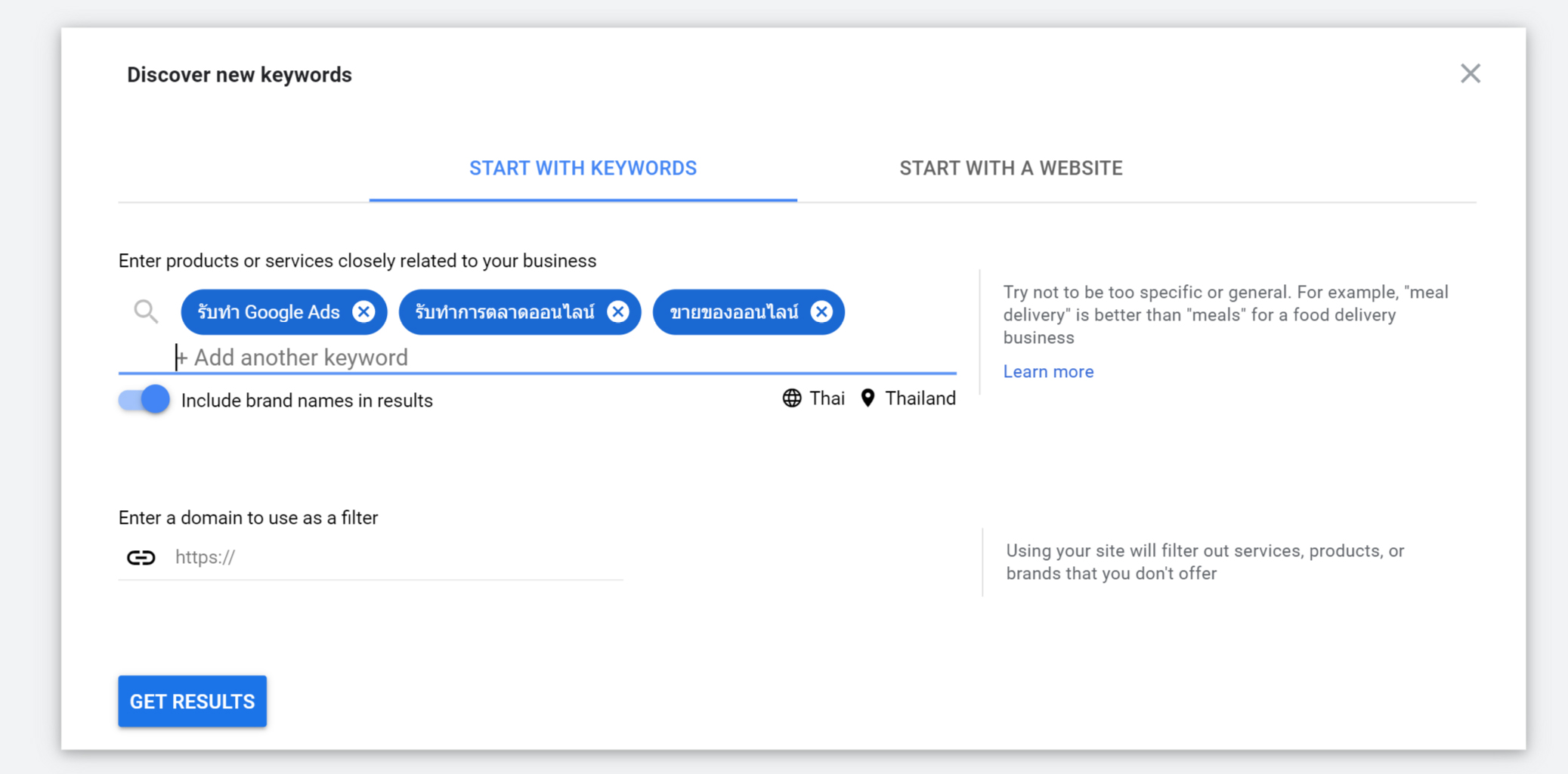
Keyword Plan
และภาพด้านล่างคือผลลัพธ์ของการค้นหาคีย์เวิร์ดใหม่ๆ ที่น่าจะสามารถนำมาใช้ในการโฆษณาได้ เป็นการแสดงภาพรวมของคีย์เวิร์ดที่เราเสิร์ช ว่า มีคีย์เวิร์ดอะไรที่เกี่ยวข้องบ้าง มีการเสิร์ชโดยเฉลี่ยต่อเดือนในคำนั้นประมาณเท่าไหร่ รวมไปถึงข้อมูลอัตราการแข่งขัน และราเสนอสูงสุดที่ธุรกิจนี้ยอมจ่าย และราคาเสนอต่ำสุด ที่นักโฆษณาสามารถทำได้นั่นเอง
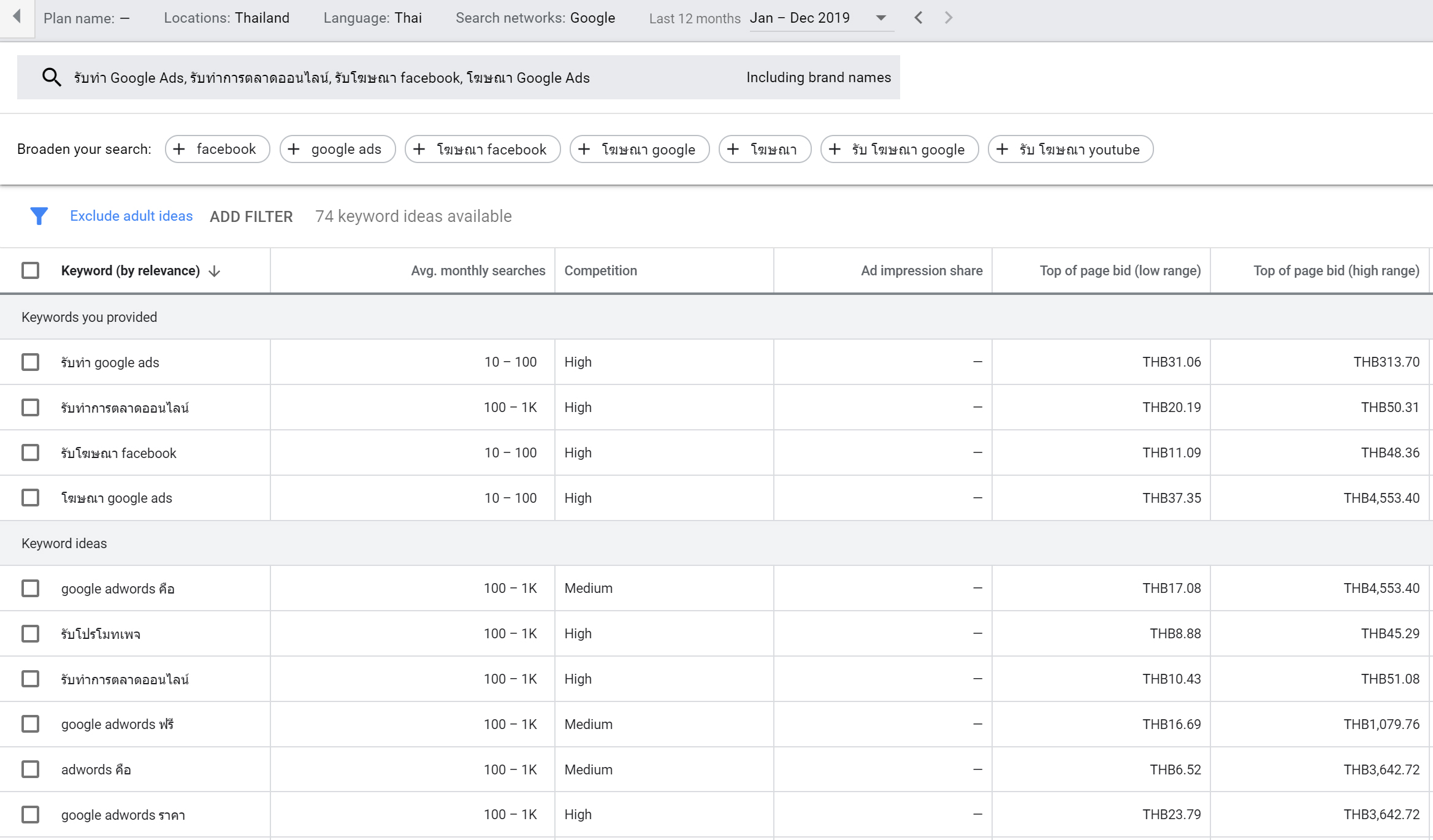
โดยแถบด้านบนของหน้า Keyword Plan นั้น เราจะพบว่าเราสามารถกำหนด พื้นที่การค้นหา ภาษาที่ใช้ค้นหา รวมถึง Search Network ที่ใช้ และช่วงเวลาของข้อมูลที่ต้องการทราบได้อีกด้วย

เราสามารถกำหนดช่วงเวลาของข้อมูลที่จะให้แสดงได้ สามารถเลือกได้ว่าต้องการที่จะดูข้อมูลตั้งแต่ช่วงเวลาไหนถึงเวลาไหน
- กำหนดเอง
- เดือนที่แล้ว
- 12 เดือนที่ผ่านมา
- 24 เดือนที่ผ่านมา
- ทั้งหมดหมดที่มี
ทำความรู้จักแต่ละ Column ของหน้า Keyword Plan
Filter (ตัวกรอง) – คุณสามารถเพิ่มตัวกรองในการค้นหาคีย์เวิร์ดที่เกี่ยวข้องได้เพื่อให้ตรงกับความต้องการในการค้นหาของคุณ ไม่ว่าจะเป็น
- ข้อความคีย์เวิร์ด
- ยกเว้นคีย์เวิร์ดในบัญชีของฉัน
- การค้นหารายเดือนโดยเฉลี่ย
- ส่วนแบ่งการแสดงผลของโฆษณา
- ราคาเสนอสำหรับด้านบนของหน้า (ช่วงต่ำ)
- ราคาเสนอสำหรับด้านบนของหน้า (ช่วงสูง)
- ส่วนแบ่งการค้นหาการแสดงผลบนการค้นหาทั่วไป
- อันดับเฉลี่ยบนการค้นหาทั่วไปได้อีกด้วย
คอลัมน์ – คุณสามารถปรับแต่ง เพิ่ม/ลด คอลัมน์ได้ตามความเหมาะสมสำหรับข้อมูลที่คุณต้องการจะค้นหา
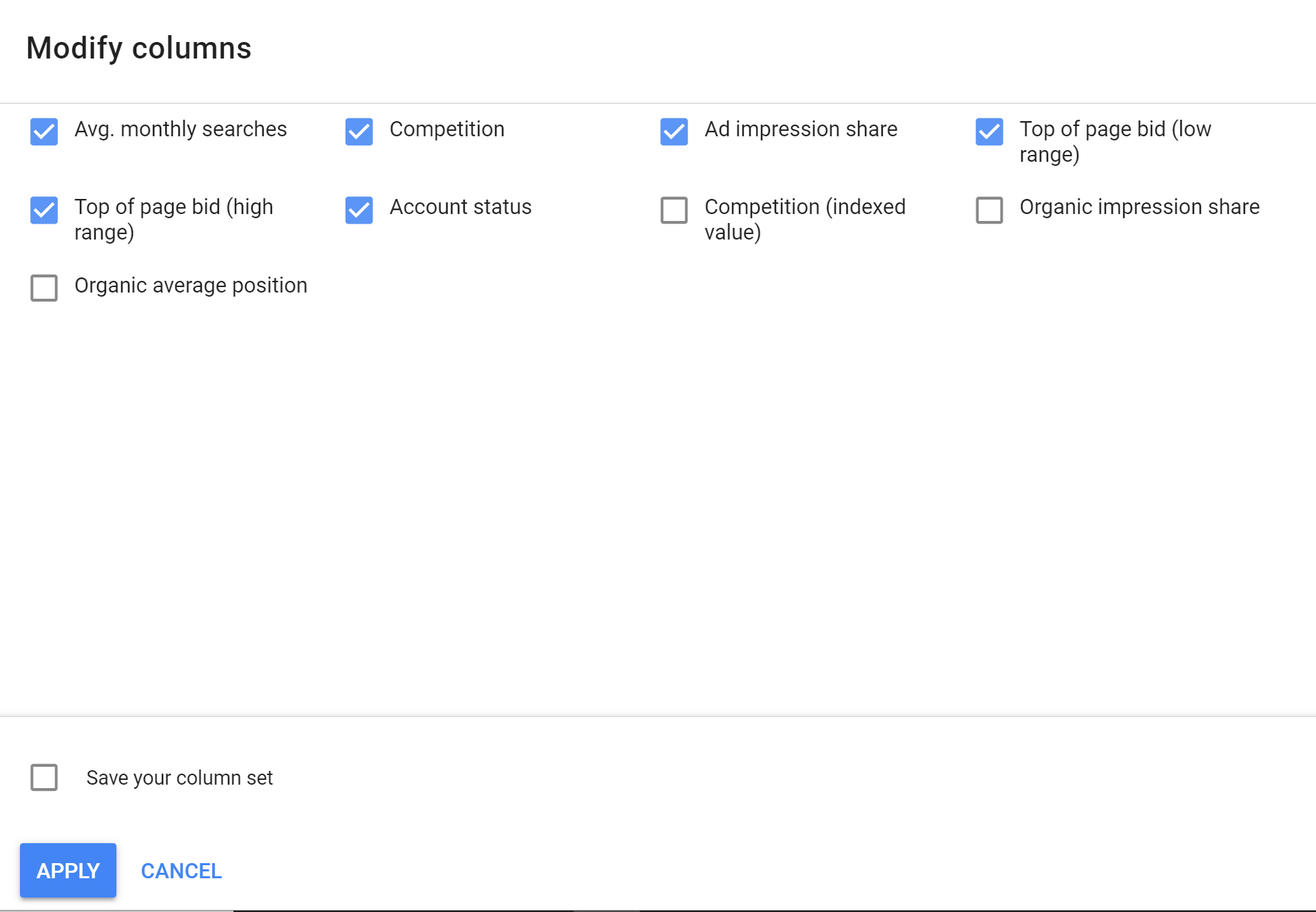
ตารางแสดงคีย์เวิร์ดมีประกอบด้วยอะไรบ้าง
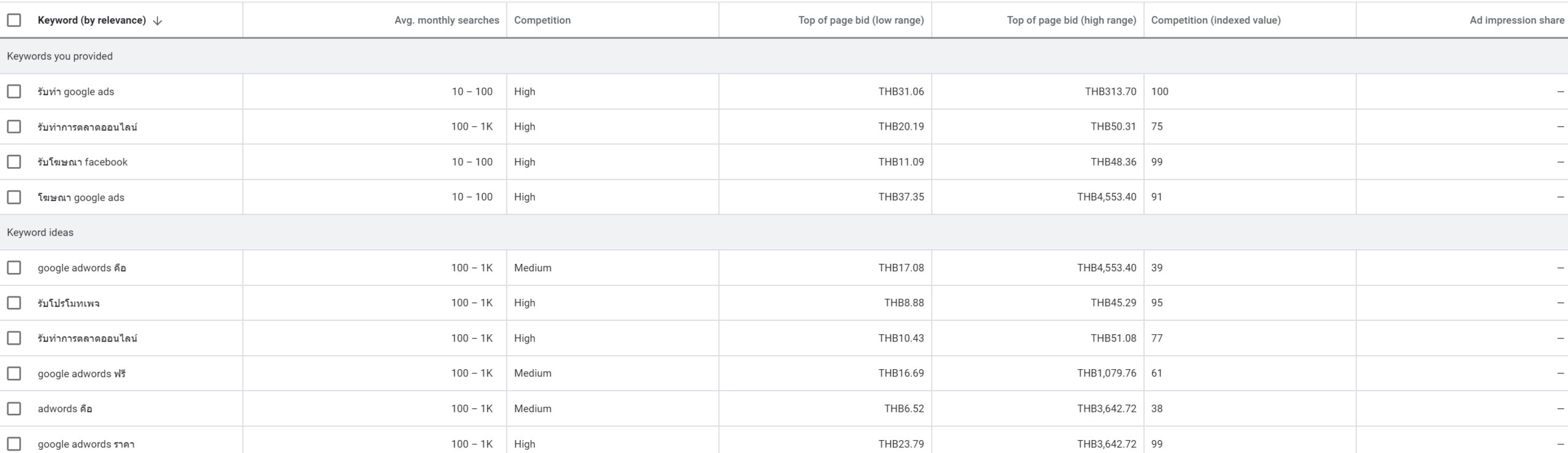
ในส่วนของตารางแสดงคีย์เวิร์ดนั้นจะแสดง ข้อมูลของ คีย์เวิร์ดที่เกี่ยวข้อง, ไอเดียคีย์เวิร์ดที่แนะนำ , จำนวนผู้ค้นหาต่อเดือนโดยเฉลี่ย, อัตราการแข่งขัน , ราคาเสนอต่ำสุด , ราคาเสนอสูงสุด และส่วนแบ่งของการแสดงผลโฆษณา
Keyword (by relevance) : คีย์เวิร์ดตามความเกี่ยวข้อง
คือส่วนของคีย์เวิร์ดที่เราคิดขึ้นมา โดยอ้างอิงจากความเกี่ยวข้องกับสินค้าและบริการให้มากที่สุด
Keyword idea : ไอเดียคีย์เวิร์ดอื่นๆ
เมื่อคุณกดค้นหา ระบบจะแสดงผลในส่วนของ Keyword ideas ขึ้นมา ยกตัวอย่าง เมื่อคุณค้นหาว่า “การตลาดออนไลน์” ระบบก็จะหาคำอื่นๆที่เกี่ยวข้อง เช่น ขายของออนไลน์, ตลาดออนไลน์,การทำการตลาด เป็นต้น
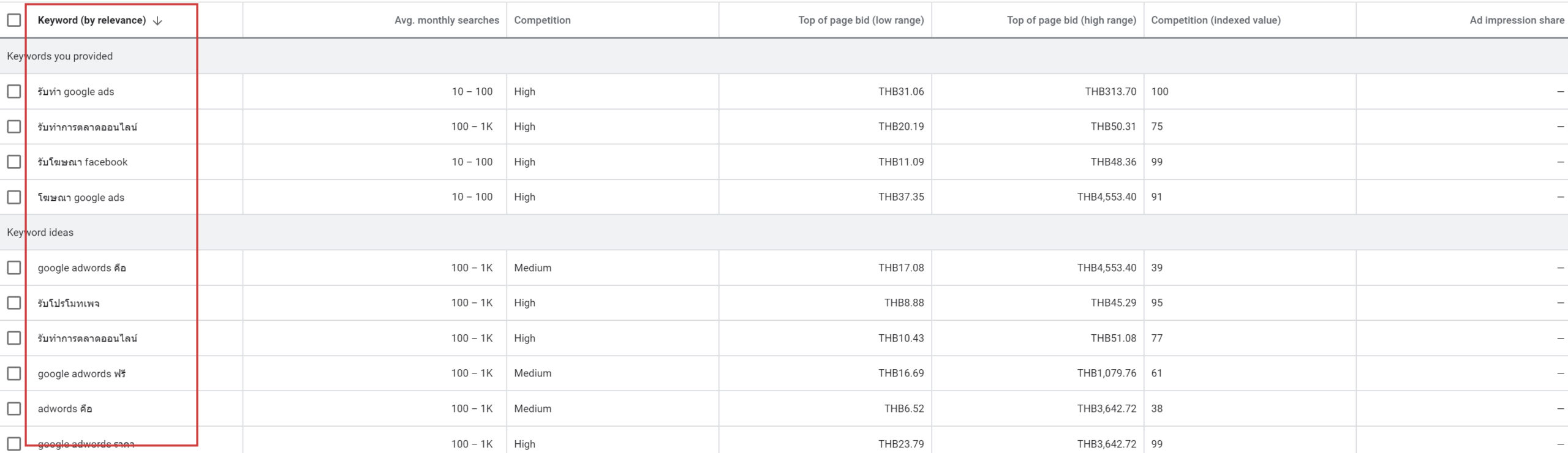
Avg. monthly searches : จำนวนค้นหาต่อเดือนโดยเฉลี่ย
จะแสดงจำนวนเฉลี่ยของการค้นหาคีย์เวิร์ดที่ค้นหาและรูปแบบใกล้เคียง โดยจะพิจาณาตามการตั้งค่าการกำหนดเป้าหมายและช่วงวันที่คุณเลือกไว้ โดยคุณสามารถใช้ข้อมูลนี้เพื่อดูความนิยมของคีย์เวิร์ดในช่วงเวลาต่างๆของปีได้
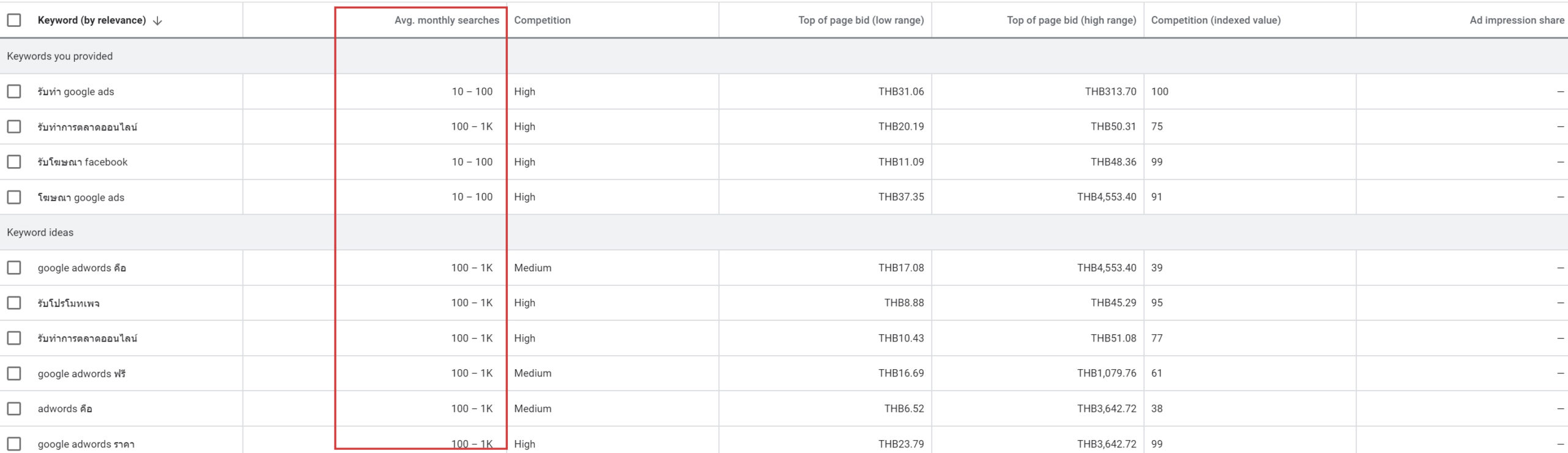
Competition : การแข่งขัน
เป็นการแสดงความสามารถในการแข่งขันของตำแหน่งโฆษณาสำหรับคีย์เวิร์ด ซึ่งเป็นข้อมูลเฉพาะตามตัวเลือกการกำหนดเป้าหมายสถานที่และเครือข่ายการค้นหาที่คุณเลือกไว้ โดยระดับการแข่งขันต่ำ ปานกลาง หรือว่า สูง จะพิจารณาจากจำนวนผู้ลงโฆษณาที่เสนอราสำหรับคีย์เวิร์ดแต่ละรายการโดยเทียบกับคีย์เวิร์ดทั้งหมดทั่ว Google ซึ่งถ้าทาง Google มีข้อมูลไม่เพียงพอ คุณจะเห็นเครื่องหมายขีดกลาง (-)
ราคาเสนอต่ำสุด – แสดงช่วงราคาเสนอสำหรับด้านบนของหน้าของคีย์เวิร์ดที่ต่ำกว่าที่ผู้ลงโฆษณาเคยจ่ายไป โดยอิงจากสถานที่ตั้งและการตั้งค่าเครือข่ายการค้นหา CPC เฉลี่ยของคีย์เวิร์ดอาจแตกต่างกันออกไป
ราคาเสนอสูงสุด – แสดงช่วงราคาเสนอสำหรับด้านบนของหน้าของคีย์เวิร์ดที่สูงกว่าที่ผู้ลงโฆษณาเคยจ่ายไป โดยอิงจากสถานที่ตั้งและการตั้งค่าเครือข่ายการค้นหา CPC เฉลี่ยของคีย์เวิร์ดอาจแตกต่างกันออกไป
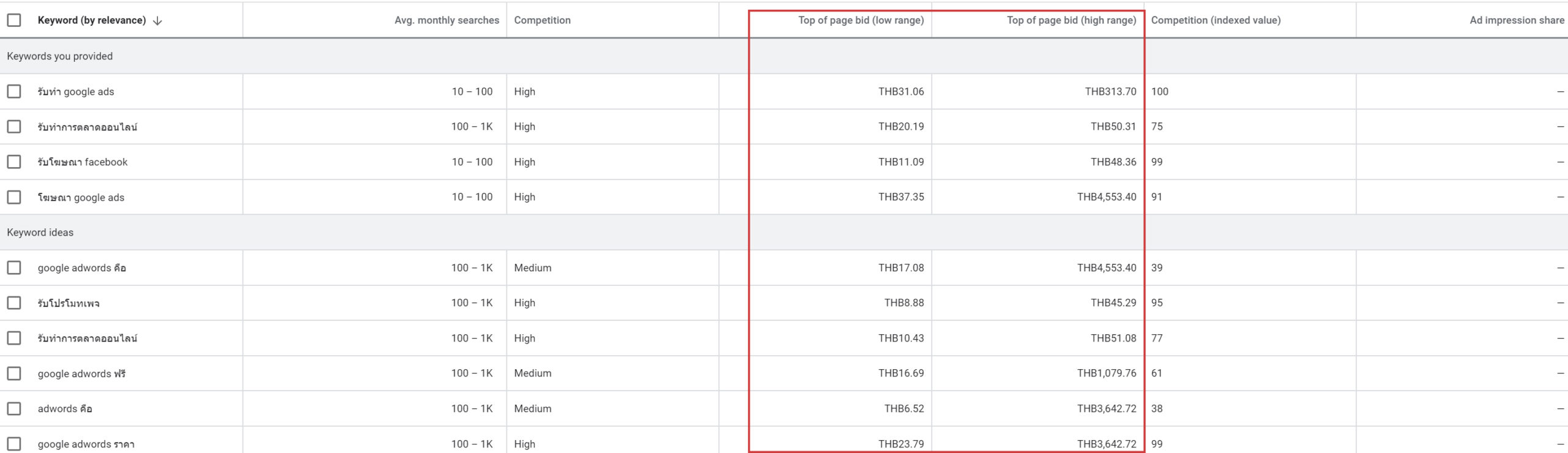
Plan Overview
Plan Overview หรือที่เรียกว่าภาพรวมของแผนนั้น จะแสดงการคาดการณ์ในความเป็นไปได้ของคำที่เราต้องการจะใช้ โดยจะแสดงออกมาในรูปแบบของกราฟ ทำให้คุณเห็นภาพในการเลือกใช้คำได้อย่างชัดเจนยิ่งขึ้น ซึ่งการจะแสดงภาพรวมของแผนได้นั้น คุณจำเป็นจะต้อง กดเลือกคีย์เวิร์ด (ช่องสี่เหลี่ยมที่มีให้ติ๊ก) จากนั้นเลือกกด Add to Plan ซึ่งพอกลับมาดูที่เมนู Plan Overview ก็จะปรากฎข้อมูลคร่าวๆ ที่ทำให้คุณสามารถนำข้อมูลไปทำงานต่อได้ เช่น ราคาประมาณที่ต้องจ่ายต่อเดือน ค่าคลิกต่อเดือน ได้รับคลิกประมาณกี่คลิก แสดงผลประมาณกี่ครั้งนั่นเอง
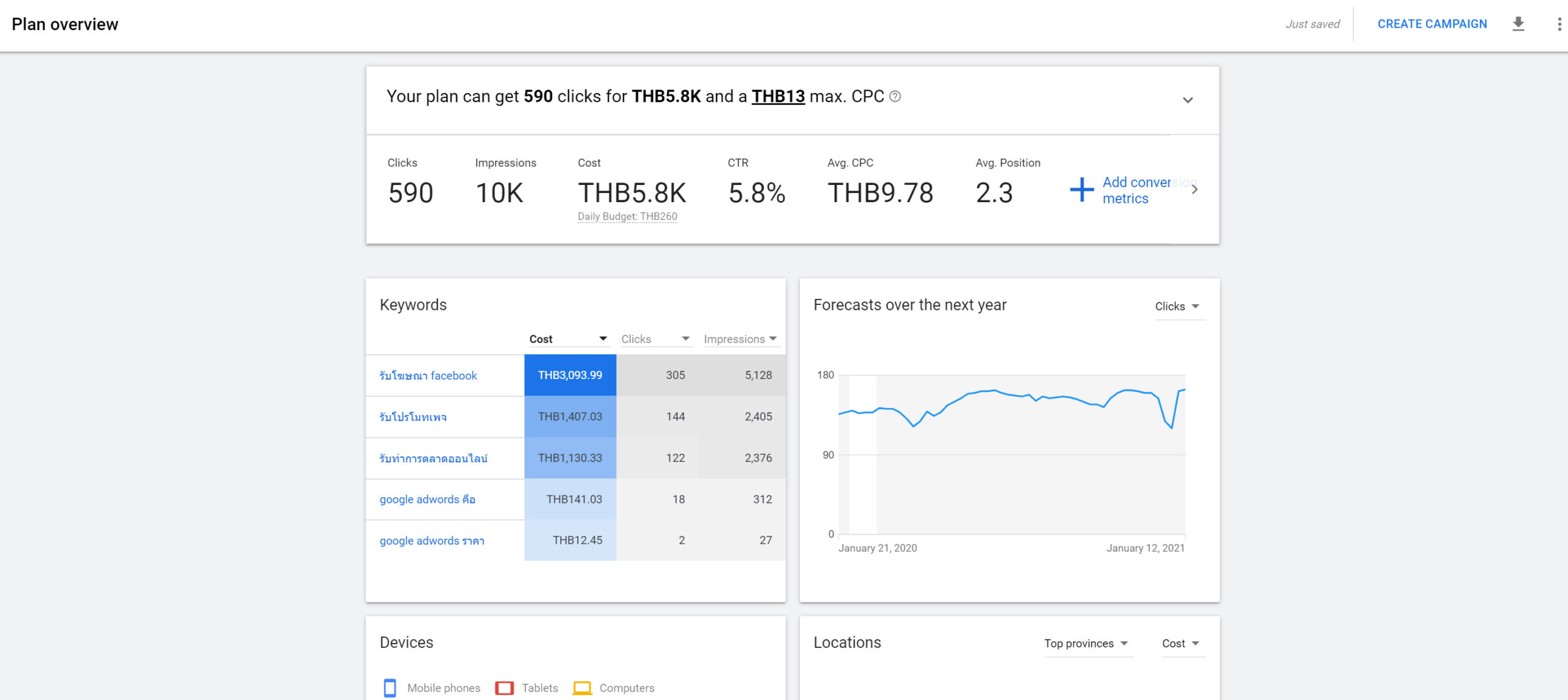
บทความที่เกี่ยวข้อง : รวมสุดยอดวิธีเลือกคีย์เวิร์ด ที่จะทำให้ลูกค้าคลิกรัวๆ